Education*
Devops
Architecture
F/B End
B.Chain
Basic
Others
CLOSE
Search For:
Search
BY TAGS
linux
HTTP
golang
flutter
java
fintech
개발환경
kubernetes
network
Docker
devops
database
tutorial
cli
분산시스템
www
블록체인
AWS
system admin
bigdata
보안
금융
msa
mysql
redis
Linux command
dns
javascript
CICD
VPC
FILESYSTEM
S3
NGINX
TCP/IP
ZOOKEEPER
NOSQL
IAC
CLOUD
TERRAFORM
logging
IT용어
Kafka
docker-compose
Dart
리눅스에서 Remmina로 AWS Windows server RDP연결
Recommanded
Free
YOUTUBE Lecture:
<% selectedImage[1] %>
yundream
2024-01-05
2024-01-05
1202
Remmina는 리눅스에서 작동하는 오픈소스 기반의 RDP(Remote Desktop Protocol)프로그램이다. Ubuntu 리눅스에서 Remmina로 AWS Windows server에 연결하는 방법을 알아보자. ### Remmina 설치 **snap 으로 설치** 아직 snap을 설치하지 않았다면 apt 로 인스톨한다. ```shell sudo apt-get install snapd ``` snap install 명령으로 remmina 를 실행한다. ``` sudo snap install remmina ``` **apt 로 설치** ``` sudo apt-add-repository ppa:remmina-ppa-team/remmina-next sudo apt update sudo apt install remmina remmina-plugin-rdp remmina-plugin-secret ``` ### AWS Windows Server 실행 **Launch instances**를 클릭한다. 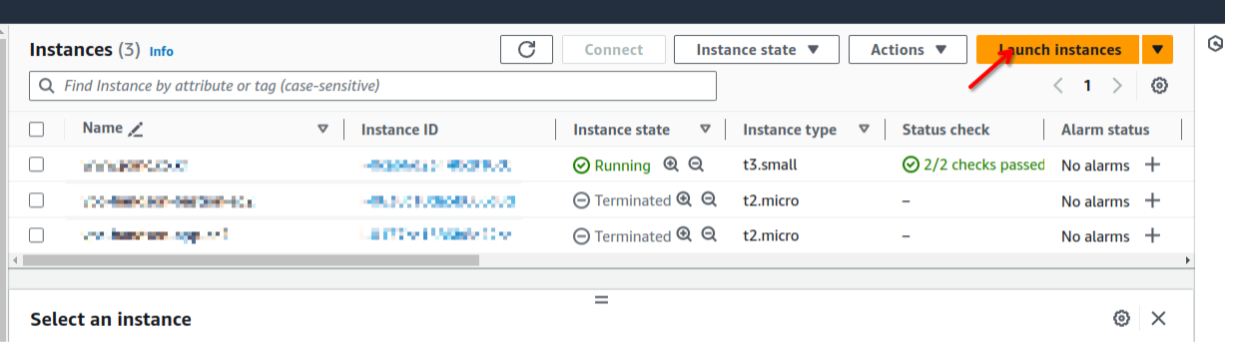 Microsoft Windows Server 2022 Base를 선택한다.  Instance type을 설정한다. 그리고 **key pair**를 만든다. Key paire를 만들면 **pem** 파일이 생성되는데, RDP로 접근할 때 반드시 필요하다.  rdp-test-key 이름의 pem 타입의 private key를 만들었다.  EC2 인스턴스를 전개할 VPC와 Subnet을 선택한다. 이 Subnet은 **Public Subnet**으로 Public IP(Auto-assign public IP)를 설정해서 인터넷에서 바로 접근 할 수 있도록 했다. Create security group 은 windows server에 접근 할 수 있도록 3389(RDP Port)를 허용한다. 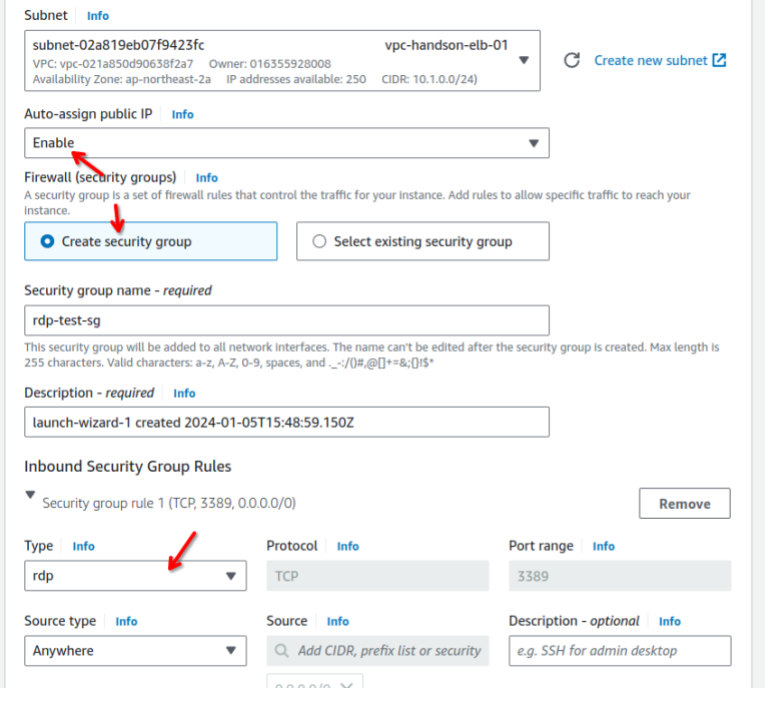 인스턴스가 생성되면 **Action > Connect**를 클릭한다. 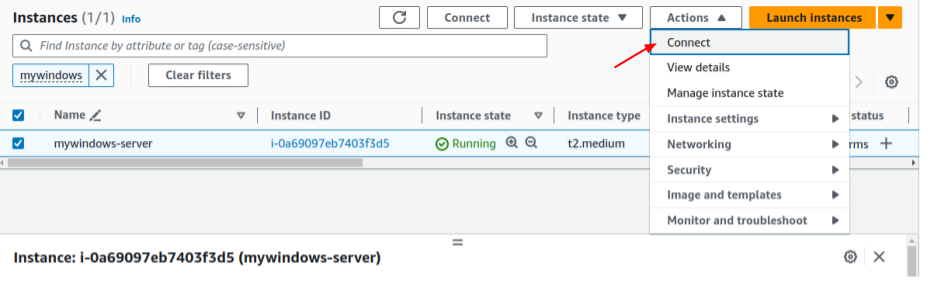  1. RDP clint 탭을 선택한다. 2. Connection Type으로 "Connect using RDP client"를 선택한다. 3. Download remote desktop file을 클릭하면 remmina가 사용 할 "rdp 설정파일"을 다운로드 할 수 있다. 4. "Get password"를 클릭하면, pem 파일로부터 passowrd를 생성하는 창이 실행된다. 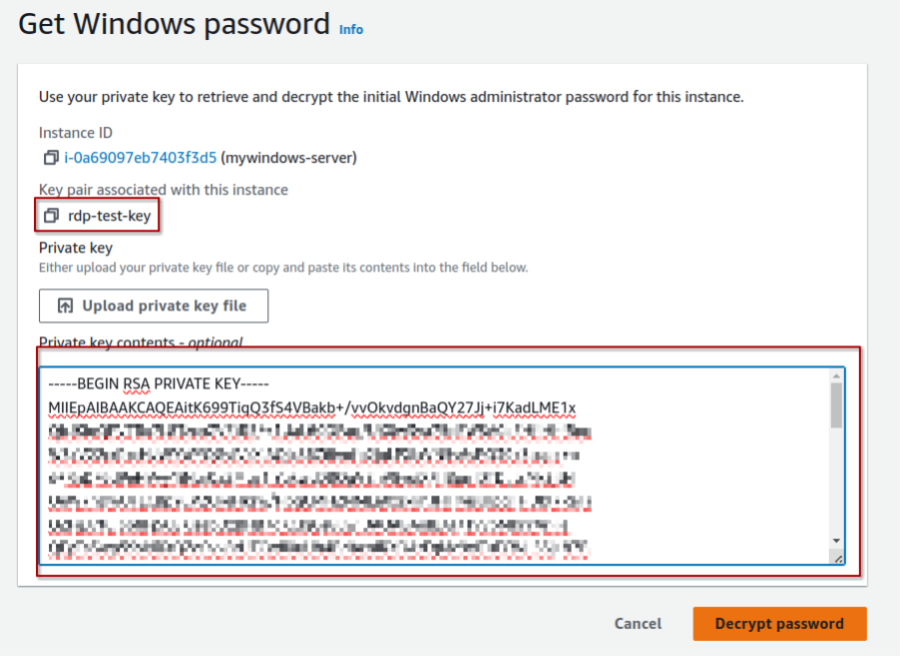 Private key contents에 앞서 다운로드 받았던 rdp-test-key.pem 파일의 내용을 복사하고 **Decrypt password**를 하면 RDP 연결에 사용할 **패스워드**를 확인 할 수 있다.  ### Remmina Client로 연결 **remmina** client를 실행하고 "+" 버튼을 누르면 새로운 연결 설정을 만들 수 있다. 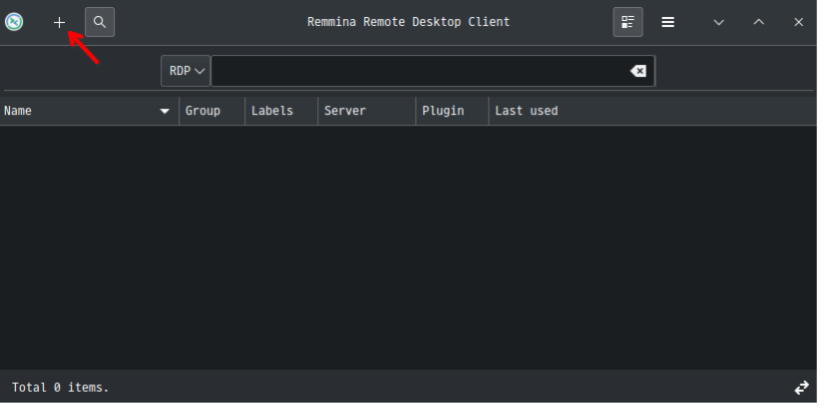 이전에 다운로드 받은 ".rdp"파일과 패스워드의 내용을 입력하고, 윈도우 해상도를 설정한 다음 Save and Connection을 누르면 연결을 시도 한다. 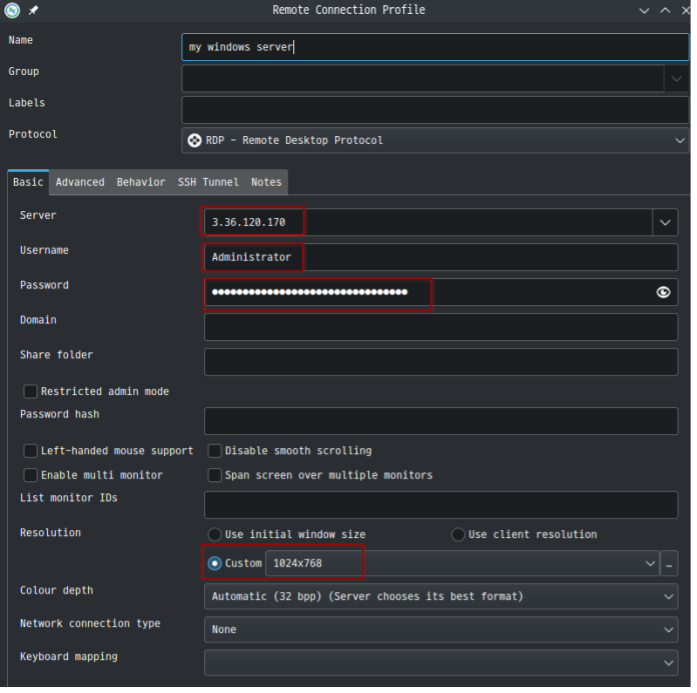  연결 성공했다. 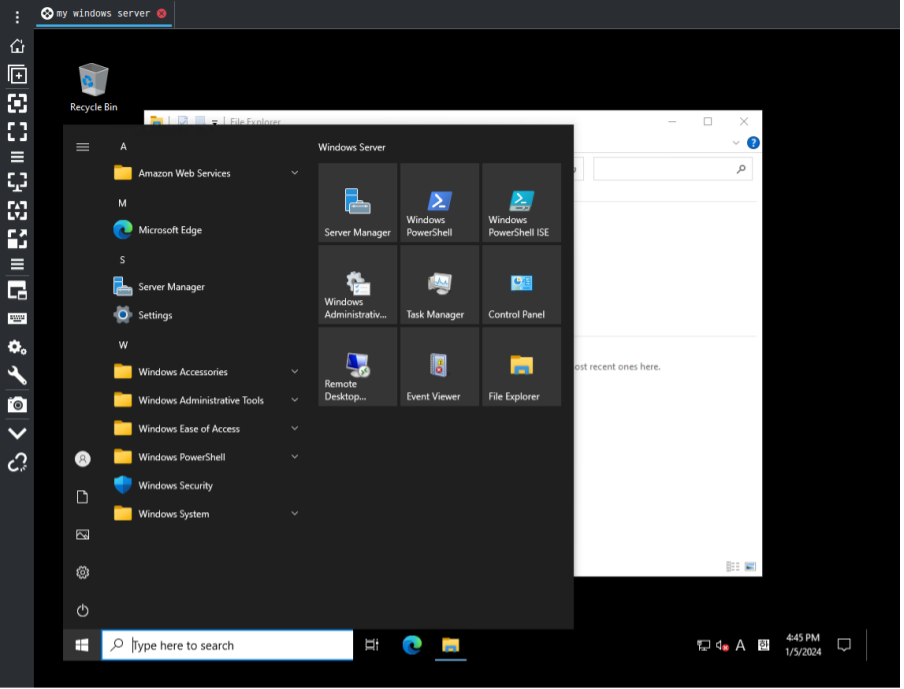
Recent Posts
Vertex Gemini 기반 AI 에이전트 개발 06. LLM Native Application 개발
최신 경량 LLM Gemma 3 테스트
MLOps with Joinc - Kubeflow 설치
Vertex Gemini 기반 AI 에이전트 개발 05. 첫 번째 LLM 애플리케이션 개발
LLama-3.2-Vision 테스트
Vertex Gemini 기반 AI 에이전트 개발 04. 프롬프트 엔지니어링
Vertex Gemini 기반 AI 에이전트 개발 03. Vertex AI Gemini 둘러보기
Vertex Gemini 기반 AI 에이전트 개발 02. 생성 AI에 대해서
Vertex Gemini 기반 AI 에이전트 개발 01. 소개
Vertex Gemini 기반 AI 에이전트 개발-소개
Archive Posts
Tags
aws
cloud
Copyrights © -
Joinc
, All Rights Reserved.
Inherited From -
Yundream
Rebranded By -
Joonphil
Recent Posts
Archive Posts
Tags